- Dinamične radne površine, poznate i kao žive pozadine, izvrstan su način za prilagodbu računala.
- U osnovi su to videozapisi ili gifovi koji djeluju kao pozadina vaše radne površine, u petlji.
- Članak u nastavku prikazivat će softver koji vam može pomoći da instalirate vlastitu pozadinu uživo.
- Vodič je napisan kako bi bio što jednostavniji, tako da možete uživati u novoj Windows dinamičkoj pozadini.

Ovaj softver će održavati i pokretati upravljačke programe, čime će se zaštititi od uobičajenih računalnih pogrešaka i kvara hardvera. Provjerite sve svoje upravljačke programe u 3 jednostavna koraka:
- Preuzmite DriverFix (ovjerena datoteka za preuzimanje).
- Klik Započni skeniranje pronaći sve problematične upravljačke programe.
- Klik Ažuriranje upravljačkih programa kako biste dobili nove verzije i izbjegli kvarove u sustavu.
- DriverFix je preuzeo 0 čitatelji ovog mjeseca.
Možete promijeniti svoj Windows 10 tijek rada kako god želite, ali jedan dio korisničkog sučelja koji uvijek vrijedi promijeniti je pozadina radne površine.
Korisnici mogu postaviti prilagođene dijaprojekcije s odbrojavanjem, a one i dalje možda neće impresionirati estetsku ljudsku prirodu.
Ono što nam treba je nešto živahnije, s dozom uronjivosti i prstohvatom čarobnosti. To se može učiniti s dinamičke (žive pozadine) pozadine.
Dakle, danas smo vam donijeli kratki, ali informativni vodič o tome kako koristiti jednu izvrsnu malu aplikaciju za pokretanje dinamičnih pozadina na pozadini radne površine.
Ako ste voljni zamijeniti dosadnu i prilično neimpresivnu statičnu pozadinu radne površine živopisnim pozadinama, ne tražite dalje - na pravom ste mjestu.
Kako koristiti dinamične pozadine radne površine u sustavu Windows 10?
Prvo, moramo vas obavijestiti da će dinamička pozadina zauzimati znatno više resursa nego uobičajene pozadine. Dakle, ako jedva koristite Windows 10, savjetujemo vam da se pridržavate standardnih pozadina.
S druge strane, svaka druga osrednja konfiguracija trebala bi lako pokretati dinamičke pozadine. Što ne znači da ih ne biste trebali onemogućavati tijekom igranja igara ili korištenja zahtjevnih aplikacija.
Jednom kad to uklonimo, pogledajmo kako dinamične pozadine raditi u sustavu Windows 10.
Sada postoje razni alati za primjenu živih pozadina, ali malo je takvih kao Stardock DeskScapes, budući da nudi veliki izbor dostupnih pozadina iz različitih kategorija.
Slijedite ove upute za preuzimanje, konfiguriranje i stavljanje DeskScapesa u rad:
- Preuzmite i instalirajte DeskScapes
- Aktivirajte besplatno probno razdoblje od 30 dana pomoću adrese e-pošte.
- Probna verzija nudi sve mogućnosti premium verzije
- Pokrenite DeskScapes
- Odaberite izvor pozadine uživo koju želite primijeniti.
- Može biti lokalno ili online
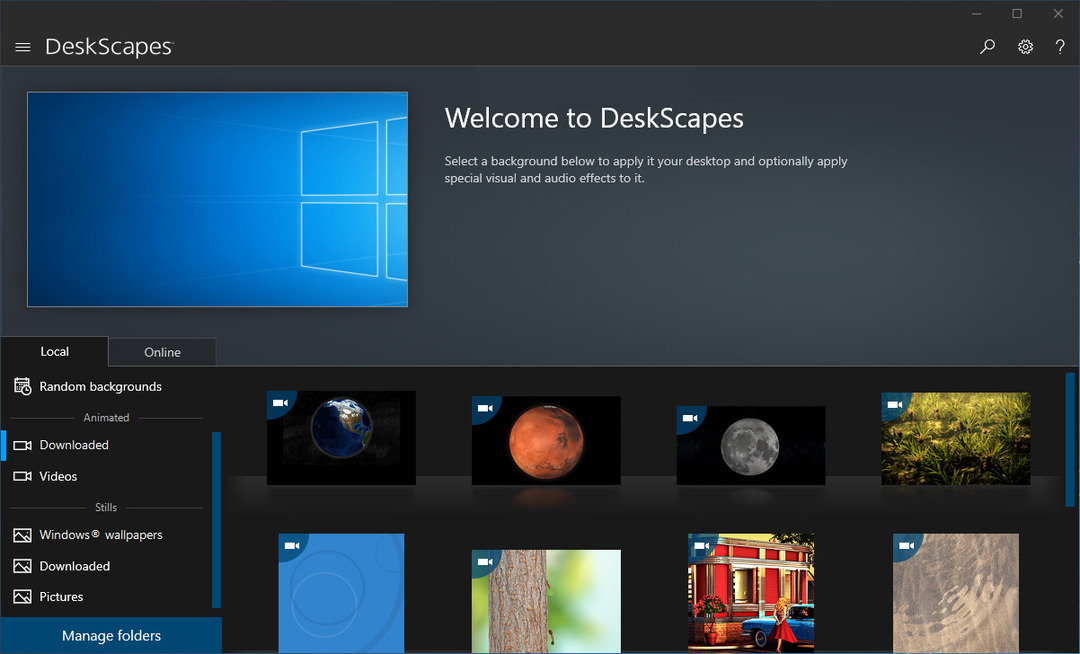
- Može biti lokalno ili online
- Odaberite jedno od sljedećeg:
- Prijavite se na moju radnu površinu
- Primijeni kao moj čuvar zaslona

Možete preuzeti i prebacivati se između pozadina kako želite. Postoji čak i način za stvaranje vlastitih dinamičnih pozadina sličnih GIF-u.

DeskScapes
Pozivanje pozadina kreiranih putem DeskScapes dinamički bilo bi podcjenjivanje. Isprobajte i sami već danas!
Još jedan sjajan čuvar zaslona koji možete koristiti je Akvarij iz snova. Savršeno je kompatibilan sa sustavom Windows 10 i podržava x32 i x64 računala.
To nije alat poput DeskScapes, to je zapravo samostalni čuvar zaslona kojim možete iznenaditi oči. Ovaj nevjerojatni virtualni spremnik za ribe sadrži preko 100 riba od 27 vrsta.
⇒ Nabavite Dream Aquarium
Nadamo se da ćete se uspjeti snaći u DeskScapesima i učiniti pozadinu radne površine živahnijom nego ikad.
Napokon, ne zaboravite nam reći o svom iskustvu s dinamičnim pozadinama. To možete učiniti u odjeljku za komentare u nastavku.


